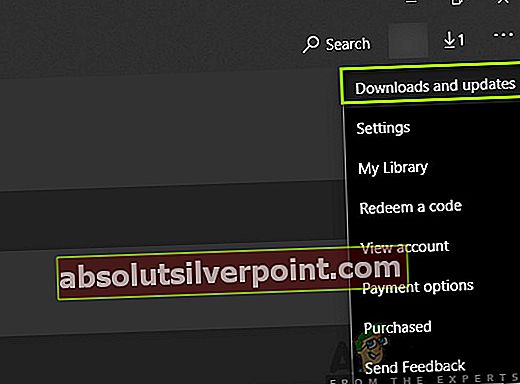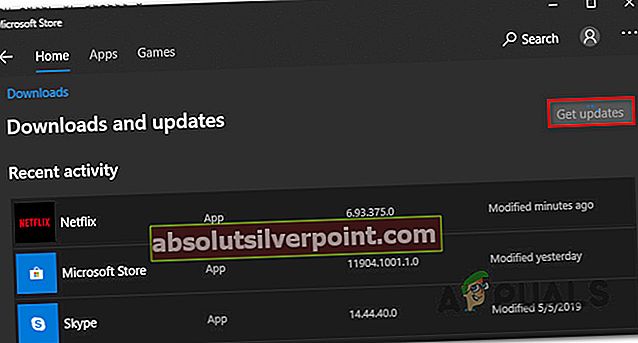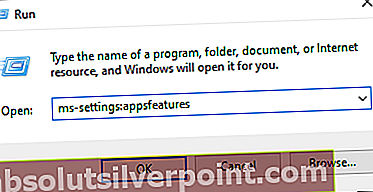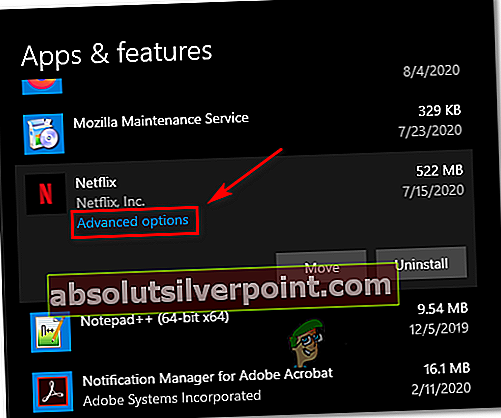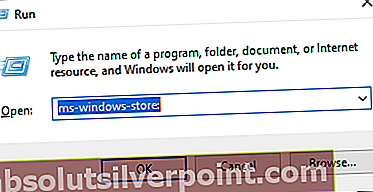Nekateri uporabniki sistema Windows se srečujejo z Napaka M7120-1931-500 kadar koli poskušajo pretakati vsebino z Netflixa. Najbolj prizadeti uporabniki poročajo o tej težavi, ko poskušajo nadaljevati pretakanje naslova, ki so ga začeli gledati v drugi napravi.

Kot se je izkazalo, obstaja več različnih scenarijev, ki bi lahko povzročili to posebno kodo napake:
- Stara gradnja sistema Windows - O tej težavi pogosto poročajo v sistemu Windows 10 z zastarelimi različicami, ki nimajo nameščene najnovejše različice trgovine Windows Store. V tem primeru bi morali težavo odpraviti z namestitvijo vsakega sistema Windows Update prek (samo kritične posodobitve)
- Zastarela različica Netflix UWP - Če vidite to napako samo pri pretakanju vsebine z različico UWP, je verjetno, da ne uporabljate najnovejše različice, ki je na voljo. Če želite težavo odpraviti v tem primeru, boste morali Microsoft Store prisiliti, da uporabi najnovejšo različico Netflix UWP, ki je na voljo.
- Poškodovane aplikacijske datoteke - V določenih okoliščinah se bo ta napaka morda pojavila zaradi nekaterih začasnih datotek, ki bodo ovirale funkcijo pretakanja. Če želite odpraviti to težavo, boste morali ponastaviti ali znova namestiti aplikacijo Netflix UWP (ali uporabiti različico brskalnika).
1. način: Posodobite sistem Windows na najnovejšo različico
Če naletite na Koda napake M7120-1931-500 z Netflixom pri pretakanju prek brskalnika ali prek UWP app in ti si Windows build ni posodobljen na najnovejšo različico, to boste najverjetneje videli zaradi posodobitve trgovine Windows, ki ni nameščena.
Več prizadetih uporabnikov, ki so naleteli na isto težavo, je potrdilo, da jim je težavo uspelo odpraviti preprosto z običajno namestitvijo vsakega sistema Windows, ki čaka na posodobitev.
Tu je hiter vodnik, ki vas bo vodil skozi postopek namestitve vsake posodobitve sistema Windows, ki čaka:
- Odprite Teči pogovorno okno s pritiskom na Tipka Windows + R.. Nato vnesite „ms-settings: windowsupdate ’in pritisnite Enter odpreti Windows Update zavihka Nastavitve app.

- Ko ste v razdelku Windows Update, začnite s klikom na Preveri posodobitve v desnem delu zaslona. Nato sledite navodilom na zaslonu, da namestite vsako čakajočo posodobitev.

- Ko namestite vsako čakajočo posodobitev, znova zaženite računalnik in preverite, ali je težava odpravljena, ko je naslednji zagon končan.
Opomba: Če je v vašem operacijskem sistemu nameščenih veliko čakajočih posodobitev, boste pozvani, da znova zaženete računalnik, preden bo dobil spremembo za namestitev vsake posodobitve. Če se to zgodi, znova zaženite računalnik po navodilih, vendar se prepričajte, da se vrnete na isti zaslon Windows Update in dokončate namestitev preostalih posodobitev.
Ko sistem Windows pripeljete do najnovejše razpoložljive različice, ponovite isto dejanje, ki je povzročilo napako pri pretakanju vsebine na Netflixu, in preverite, ali je težava zdaj odpravljena.
Če še vedno vidite N7120-1931-500 napaka kodo v Netflixu, se pomaknite do naslednjega možnega popravka spodaj.
2. način: Posodobitev Netflix UWP na najnovejšo različico (če je primerno)
Če vidite to napako samo med uporabo različice Netflixa UWP (Universal Windows Platform), boste morda imeli opravka s priljubljeno napako sistema Windows 10, ki se pojavi samo za uporabnike, ki so vsebino prej prenesli za uporabo brez povezave.
Na srečo je Netflix to težavo končno rešil s posodobitvijo aplikacije. Običajno bi morala Windows Store samodejno poskrbeti za posodobitev, če pa ste že spremenili nastavitve prenosa, boste morda morali posodobitev sprožiti ročno.
Če uporabljate Windows 10, sledite spodnjim navodilom, da namestite vsako čakajočo posodobitev za aplikacijo Netflix UWP:
- Pritisnite Tipka Windows + R. odpreti a Teči pogovorno okno. Nato vnesite "ms-windows-store: // home ’,nato pritisnite Enter odpreti privzeto nadzorno ploščo v Trgovina Microsoft.

- Ko ste enkrat v Trgovina Microsoft, kliknite akcijski gumb (zgornji desni kot) in nato odpritePrenosi in posodobitve s seznama razpoložljivih možnosti.
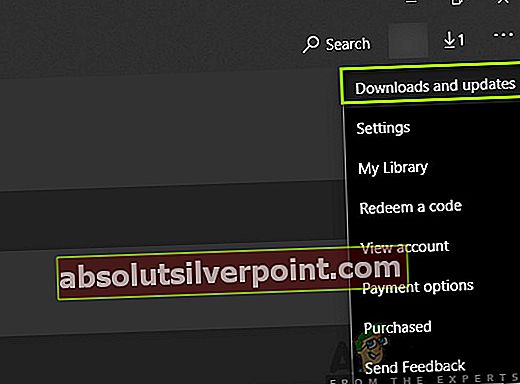
- Ko ste enkrat v Prenesi in posodobitve, nadaljujte in kliknite naPrejemajte posodobitve,nato počakajte, da se aplikacija Netflix posodobi na najnovejšo različico.
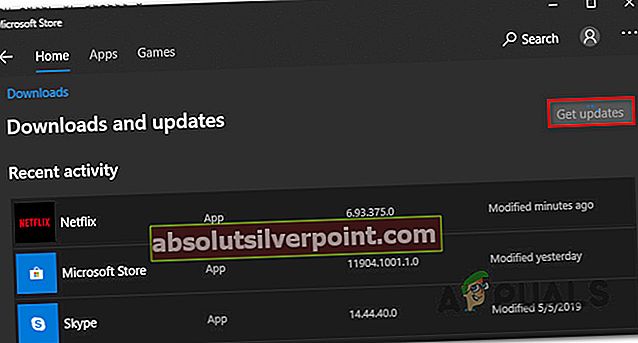
- Počakajte, da se prenese in namesti najnovejša posodobitev Netflix UWP, nato znova zaženite računalnik in zaženite aplikacijo, da preverite, ali je težava zdaj odpravljena.
Če se ista napaka še vedno pojavlja, ko poskušate nadaljevati predvajanje vsebine iz Netflixa, se pomaknite navzdol do naslednje metode spodaj.
3. način: Ponastavitev / odstranitev aplikacije Netflix UWP
Po mnenju nekaterih prizadetih uporabnikov, ki so videli to napako z aplikacijo Netflix UWP, se ta koda napake lahko pojavi pri nekaterih težavah z začasnimi podatki, ki jih aplikacija shrani v predpomnilnik.
V tem primeru bi morali težavo odpraviti s ponastavitvijo aplikacije Netflix UWP s pomočjo Napredne možnosti funkcija v Aplikacije in funkcije meni.
Če je ta scenarij uporaben, sledite spodnjim navodilom za ponastavitev aplikacije Netflix:
- Pritisnite Tipka Windows + R. odpreti a Teči pogovorno okno. Nato vnesite „ms-settings: appsfeatures 'in pritisnite Enter odpretiAplikacije in funkcijev meniju Nastavitve app.
- Ko ste končno v Aplikacije in funkcije meniju, se pomaknite navzdol po seznamu nameščenih aplikacij in poiščite aplikacijo Netflix.
- Ko ga vidite, ga kliknite, da razširite meni, nato pa kliknite Napredne možnosti (neposredno pod imenom aplikacije).
- Ko ste enkrat v Napredne možnosti meniju, se pomaknite navzdol do Ponastaviti , nato kliknite Ponastaviti in potrdite postopek za vrnitev aplikacije Netflix v tovarniško stanje.
Opomba: S tem boste povrnili tudi vse nastavitve po meri, ki ste jih predhodno vzpostavili, v tovarniško stanje.
- Po končanem postopku znova zaženite aplikacijo Netflix in preverite, ali je koda napake zdaj odpravljena.

Če se ista težava še vedno pojavlja, sledite spodnjim navodilom, da odstranite trenutno namestitev UWP Netflix, preden jo znova namestite:
- Pritisnite Tipka Windows + R. odpreti a Teči pogovorno okno. Ko to storite, vnesite ”ms-settings: appsfeatures 'in zadel Enter odpretiAplikacije in funkcije in se pomaknite navzdol po seznamu aplikacij.
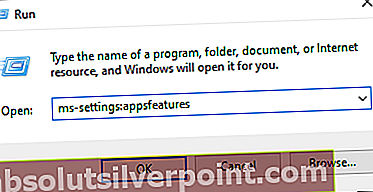
- Znotraj Aplikacije in funkcije zaslona, se pomaknite navzdol po seznamu aplikacij, dokler ne poiščete aplikacije Netflix.
- Nato izberite aplikacijo Netflix in kliknite na Napredni meni hiperpovezava, povezana z njo spodaj.
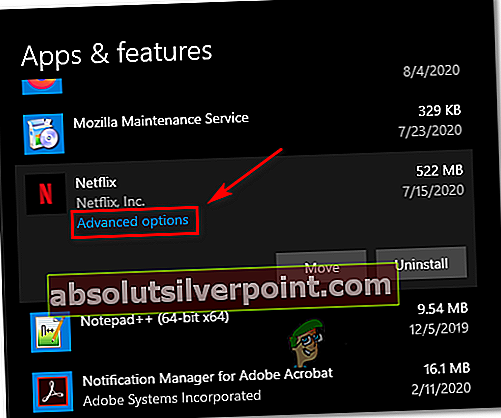
- Znotraj Napredni meni od Netflix UWP , se pomaknite navzdol do Odstrani in kliknite Odstrani za zagon operacije.
- Na koncu potrdite operacijo in znova zaženite računalnik, ko je operacija končana.
- Ko je naslednji zagon končan, pritisnite Tipka Windows + R. odpreti drugega Teči pogovorno okno. Tokrat vnesite „‘Ms-windows-store: // home”in pritisnite Enter za zagon domače strani Trgovina Microsoft.
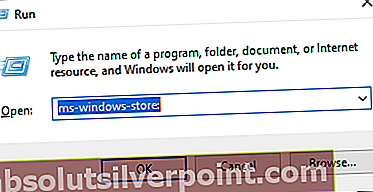
- Ko se vrnete na začetni zaslon trgovine Microsoft Store, uporabite funkcijo iskanja na levi, da prenesete in namestite najnovejšo različico Netflixa.
- Po končani namestitvi znova zaženite aplikacijo, se prijavite s svojim računom in preverite, ali je Napaka Netflix M7120-1931-500 je zdaj rešen.